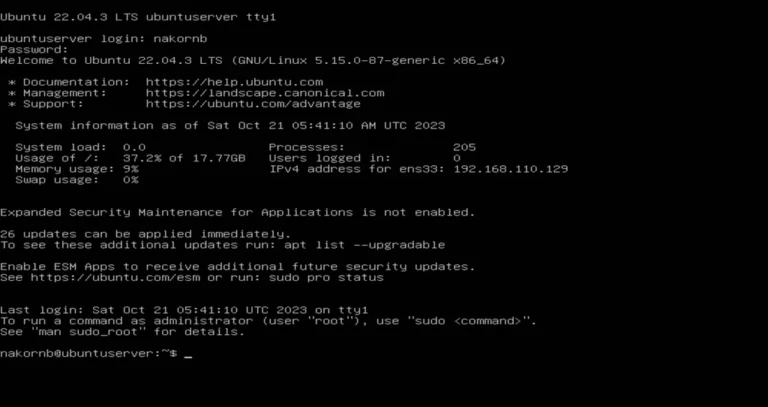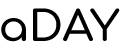Contents
การติดตั้ง Ubuntu Server 22.04
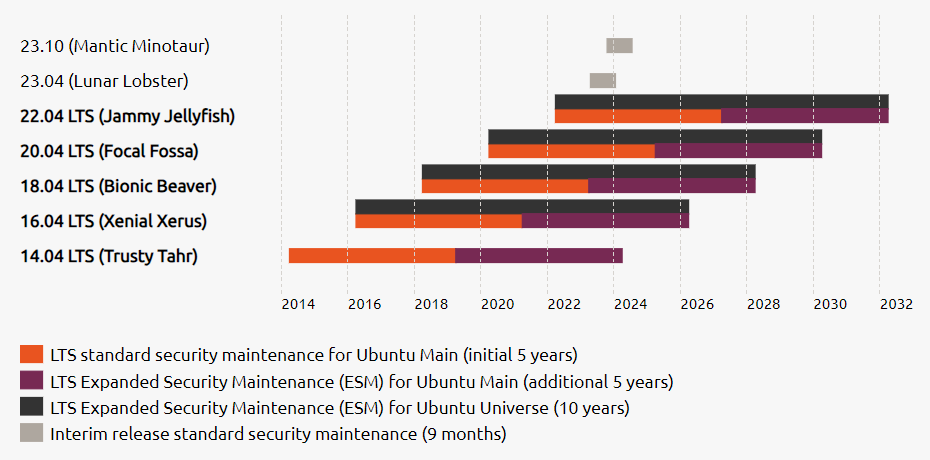
ดาวน์โหลด Ubuntu Server 22.04
ระบบปฏิบัติการ Ubuntu Server 22.04 LTS สามารถดาวน์โหลดได้ตามลิงค์นี้
คุณสมบัติ : Ubuntu Server 22.04 LTS (Long-term support) เปิดให้ดาวน์โหลดและใช้งานเดือนเมษายน 2565 (April 2022) และสิ้นสุดเมษายน 2570 (April 2027) มีระยะเวลาใช้งาน 10 ปี (End of life) โดยทุก 5 ปี จะปรับปรุงด้านความปลอดภัย แลุทุกๆ 9 เดือน จะปรับปรุงด้านมาตรฐานความปลอดภัยด้วยเช่นกัน
การติดตั้ง (Installation)
นำไฟล์ดาวน์โหลดมาสร้างเป็น bootable รูปแบบ USB หรือ DVD (กรณีติดตั้งบนระบบ Virtual ให้ Mount CD/DVD มาที่ไฟล์ ISO ที่ดาวน์โหลดไว้) และเปิดเครื่องหรือเปิด VM
1. หน้าจอแรก ให้เลือก *try or Install Ubuntu Server และกด Enter
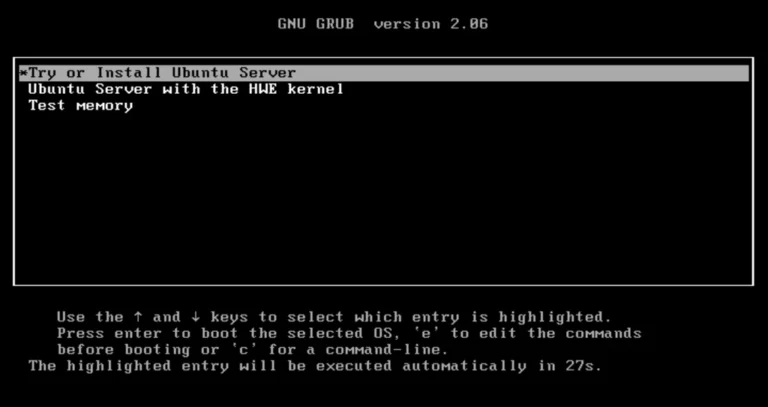
2. การเลือกให้ใช้ปุ่มลูกศรที่คีย์บอร์ด เลือก English และกดปุ่ม Enter
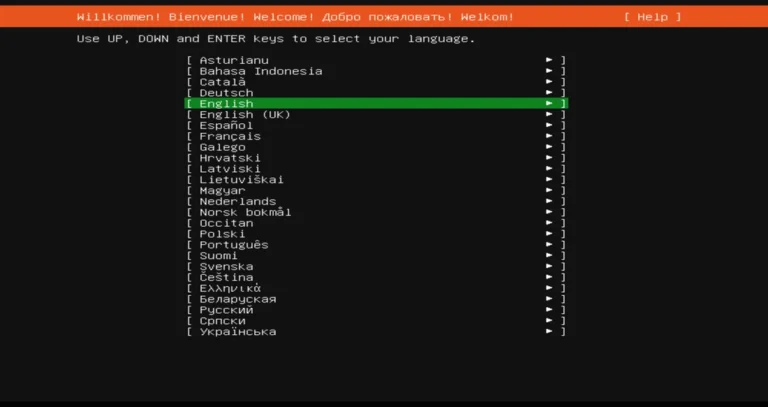
3. ยังไม่ต้องอัพเดท ให้เลือก Continue without updating และกดปุ่ม Enter

4. ถ้าไม่เปลี่ยนแปลงภาษา ให้เลือก Done และกดปุ่ม Enter
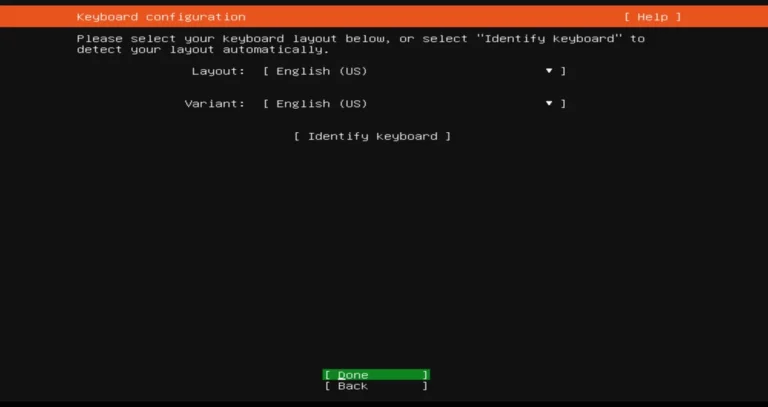
5. กดปุ่ม Spacebar ที่คีย์บอร์ด เป็นการเลือก ให้เลือก Ubuntu Server เลือก Done และกดปุ่ม Enter
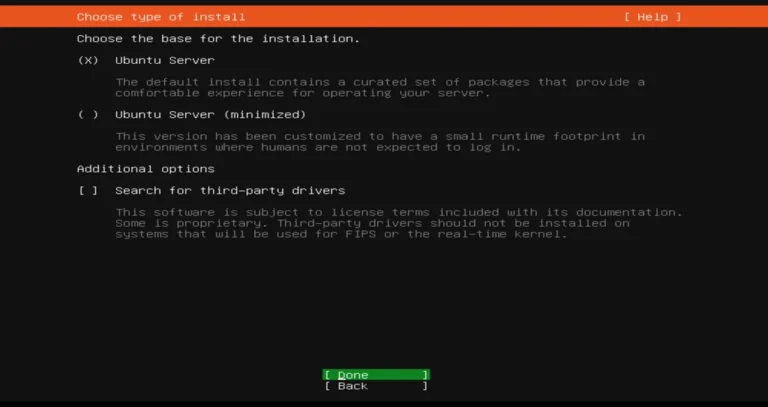
6. หากระบบที่คุณกำลังติดตั้งมีการแจก IP address แบบ DHCP หน้าจอจะแสดง IP address ที่ได้รับ หากไม่ต้องการกำหนดค่าเครือข่ายตอนนี้สามารถกำหนดภายหลังจากติดตั้งสำเร็จแล้วได้ และเลือก Done และกดปุ่ม Enter
กรณีต้องการกำหนดค่า IP address ตอนนี้ ให้เลือก Edit IPv4
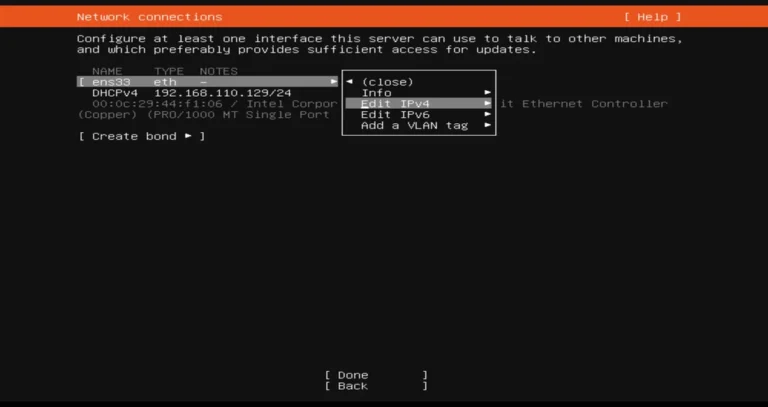
7. เลือก Manual
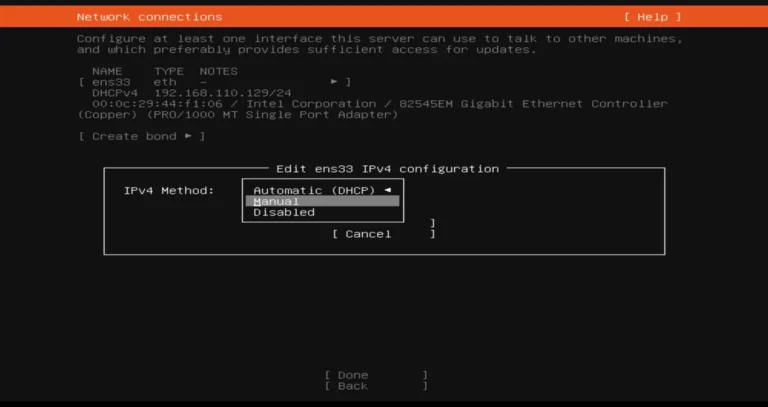
8. กรอกค่าเครือข่ายของท่าน และเลือก Save

9. หน้าจอแสดง IP address ที่กำหนดไว้ เลือก Done และกดปุ่ม Enter
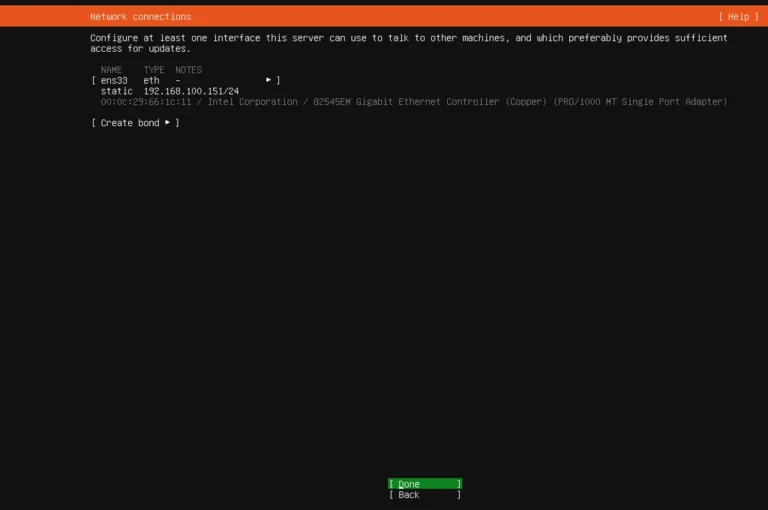
10. ภาพด้านล่างนี้ แอดมินใช้แบบ DHCP
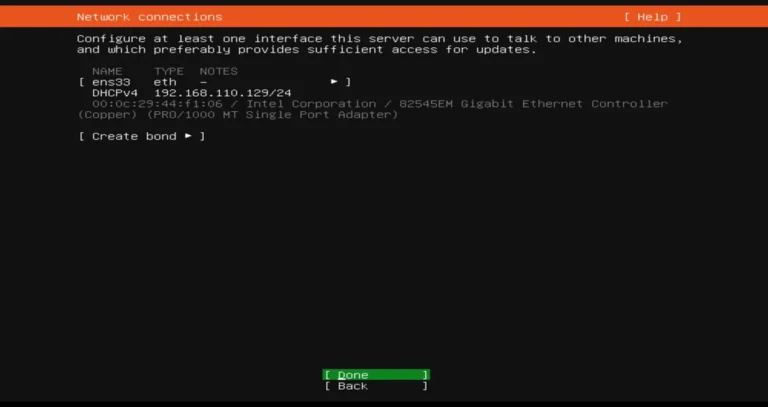
11. หัวข้อ Proxy address ถ้ามีก็ใส่ แต่ถ้าไม่มีก็ไม่ต้องใส่ เลือก Done และกดปุ่ม Enter
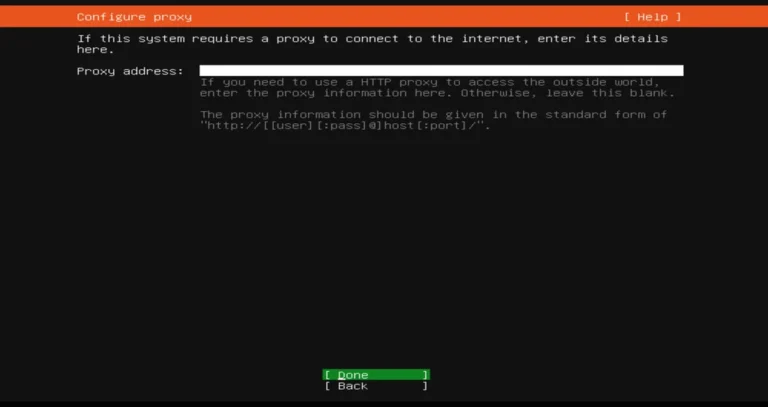
12. ระบบจะทำการตรวจสอบกับเซิร์ฟเวอร์ต้นทาง (Mirror) และดาวน์โหลดไฟล์ เลือก Done และกดปุ่ม Enter

13. ไม่ต้องปรับค่าติดตั้ง เลือก Done และกดปุ่ม Enter
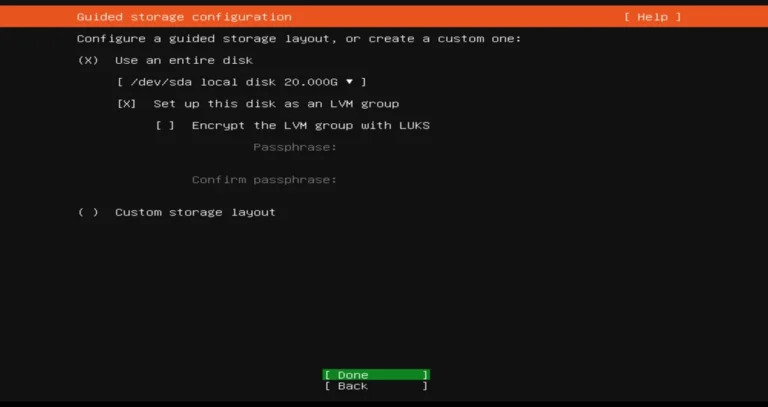
14. เลือกพาร์ทิชั่น (Partition) / และเลือก Unmout เพื่อลบ แต่หากไม่ต้องการปรับขนาดพาร์ทิชั่นให้เลือก Done และกดปุ่ม Enter ได้
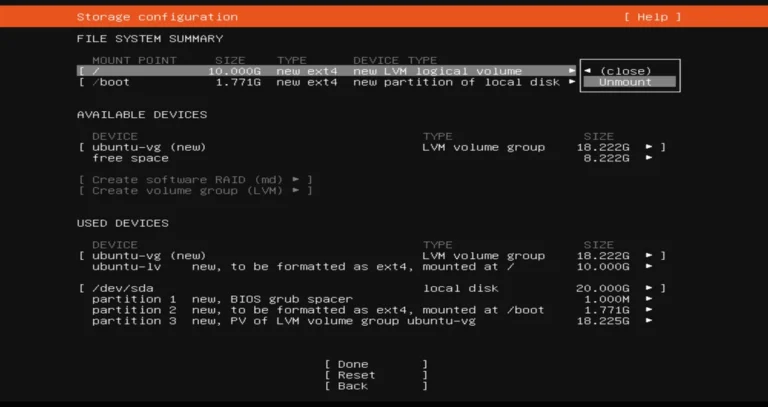
15. เลือก ubuntu-lv และเลือก Delete
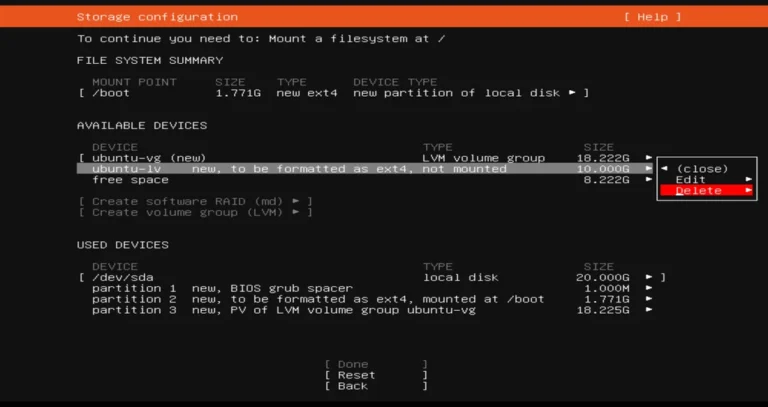
16. เลือก Delete ยืนยันอีกครั้ง
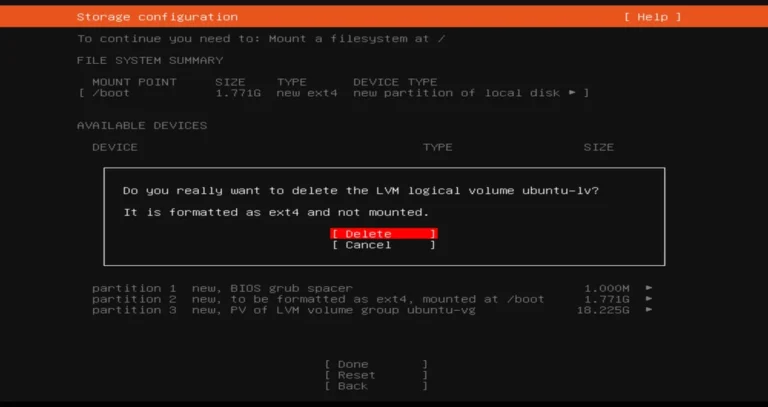
17. เลือก free space และเลือก Create Logical Volume
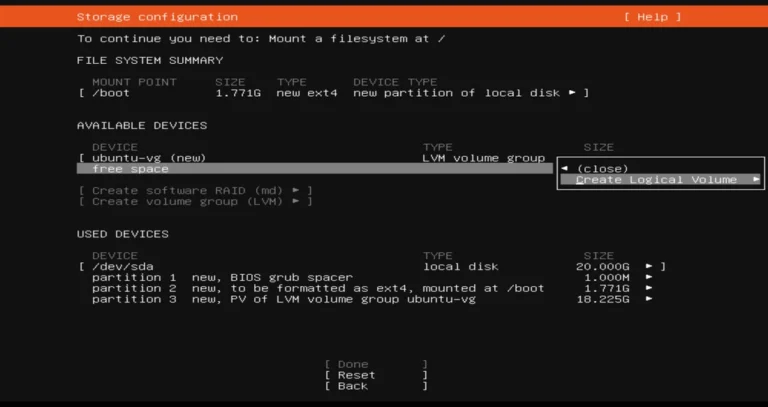
18. สามารถใส่ค่าตัวเลขของขนาดพื้นที่ได้ แต่ถ้าไม่ต้องการแก้ไข ให้เลือก Create และกดปุ่ม Enter
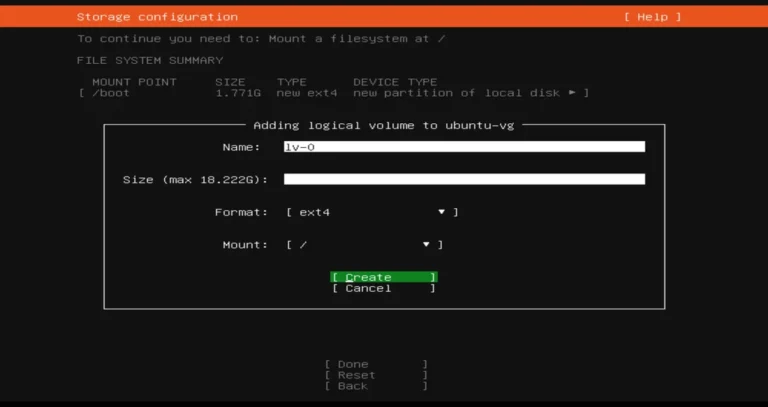
19. พาร์ทิชั่น / จะมีขนาดพื้นที่ 18 GB ตามพื้นที่ทั้งหมดของฮาร์ดดิสก์ เลือก Done และกดปุ่ม Enter
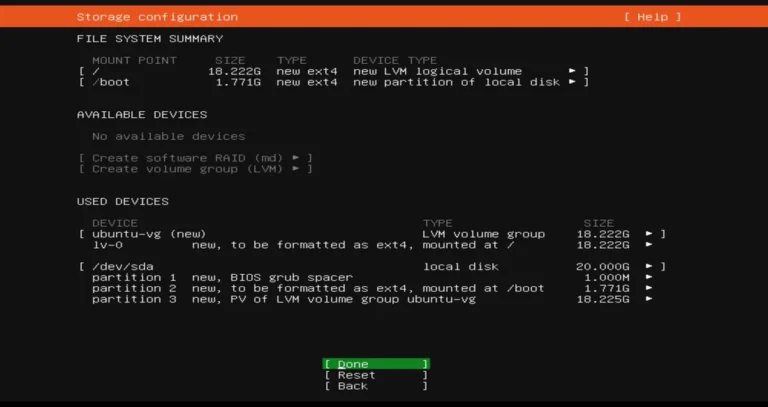
20. เลือก Continue และกดปุ่ม Enter
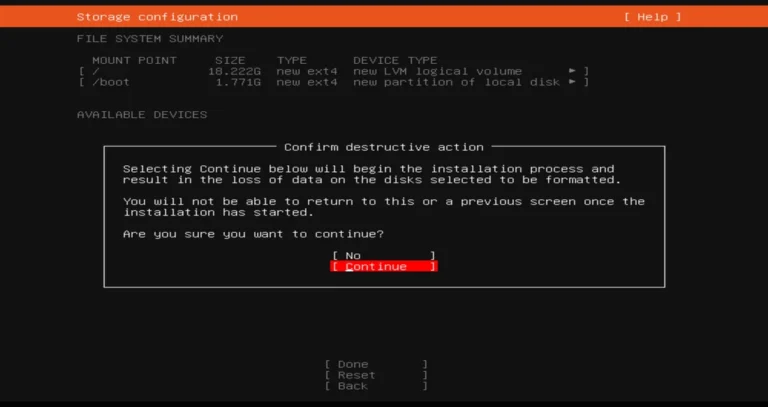
21. ใส่ข้อมูลของ User ที่ใช้ Login เข้า Ubuntu Server
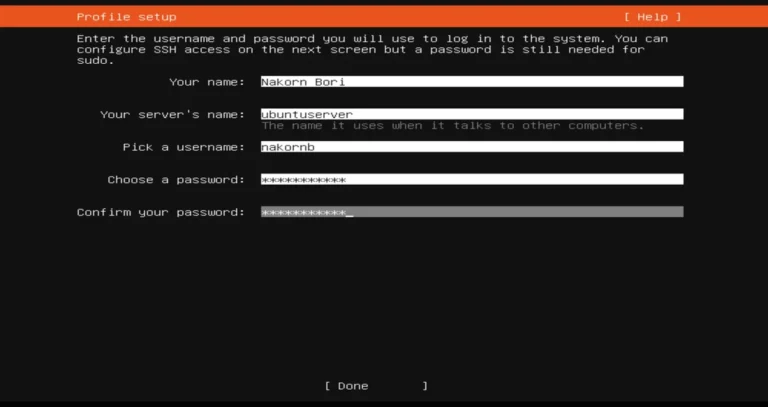
22. เลือก Continue และกดปุ่ม Enter
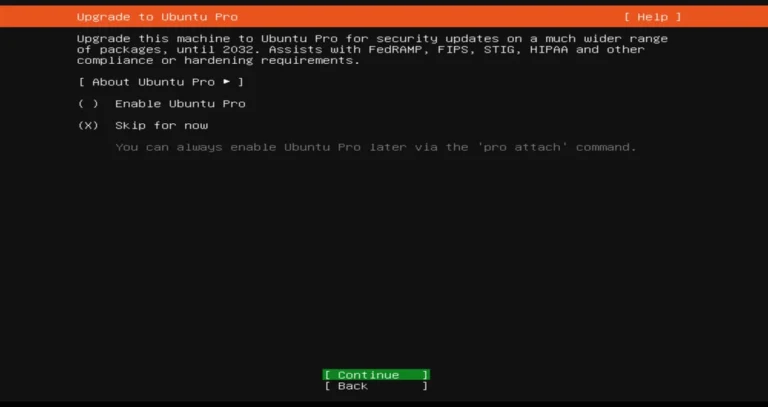
23. เลือก Install OpenSSH server เพื่อให้สามารถ Login ระยะไกล (Remote) ได้ เลือก Done และกดปุ่ม Enter
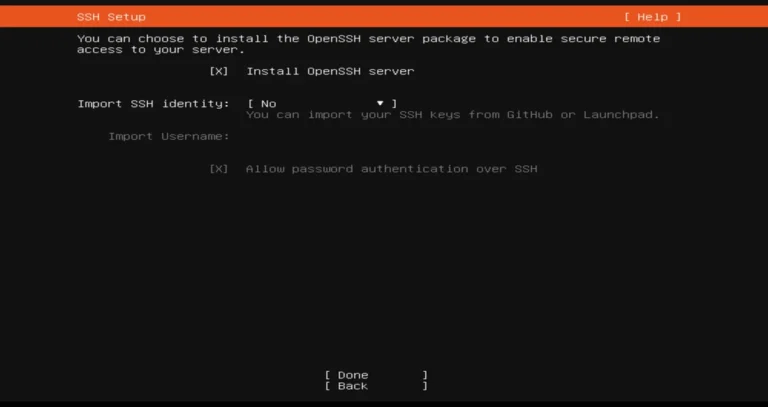
24. สมารถเลือกหัวข้อโปรแกรมที่ต้องการติดตั้งเพิ่มได้ จากนั้นเลือก Done และกดปุ่ม Enter
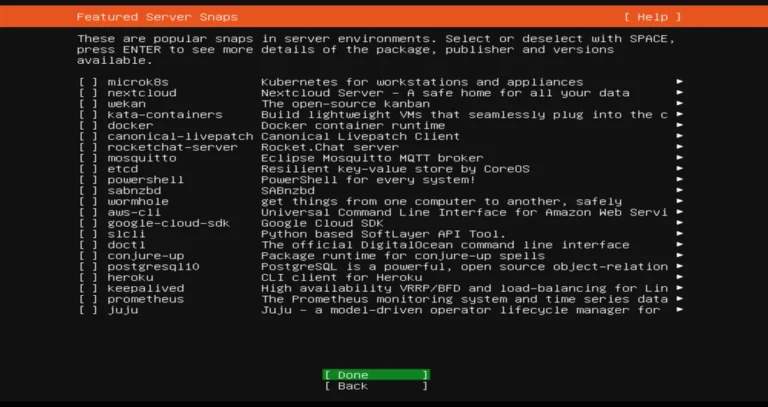
25. รอการติดตั้งจนเสร็จสิ้น เลือก Reboot Now และกดปุ่ม Enter
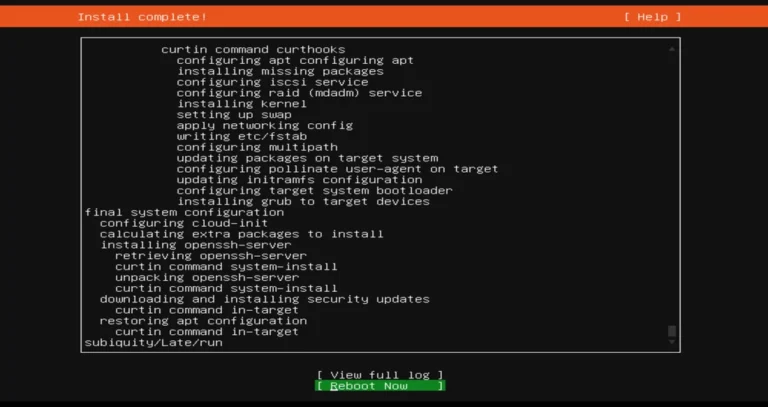
26. เมื่อ Ubuntu Server ทำการ Reboot เสร็จสิ้น ให้ Login ด้วย Username และ Password ให้ถูกต้อง จะสามารถเข้าใช้งาน Ubuntu Server ได้ เสร็จสิ้นการติดตั้ง